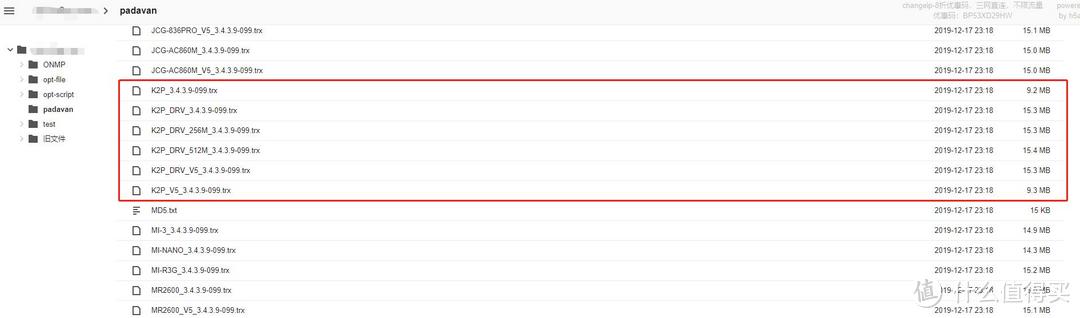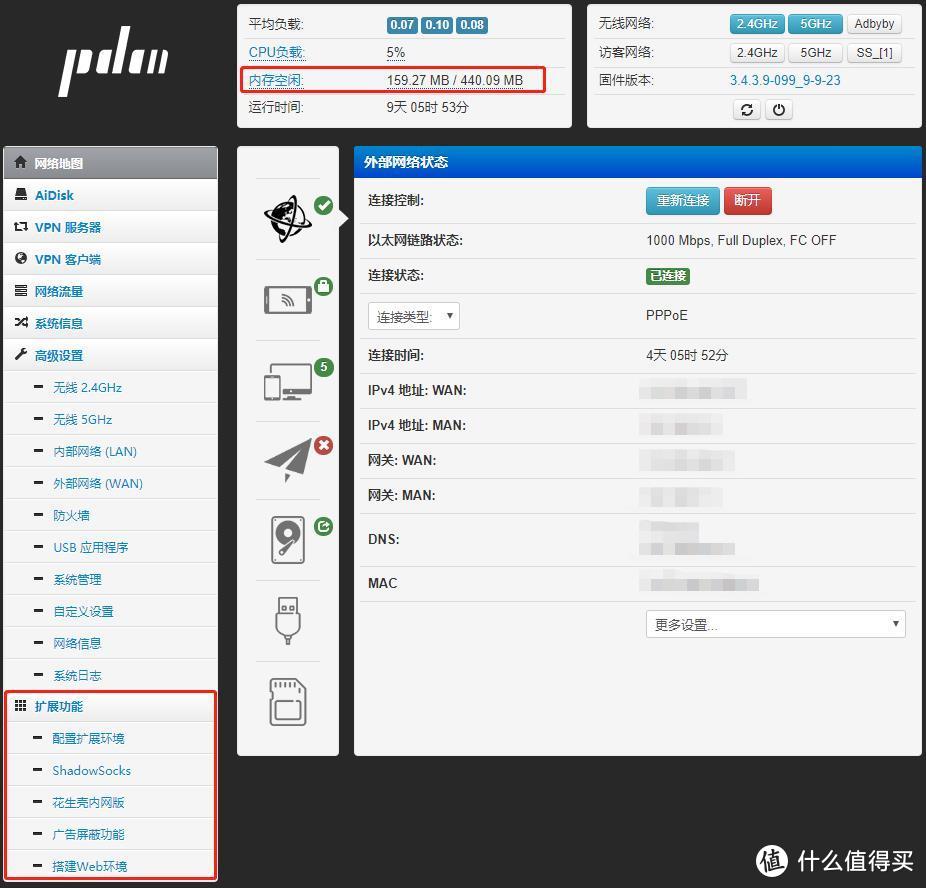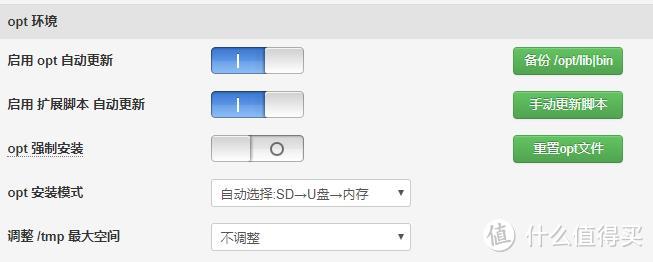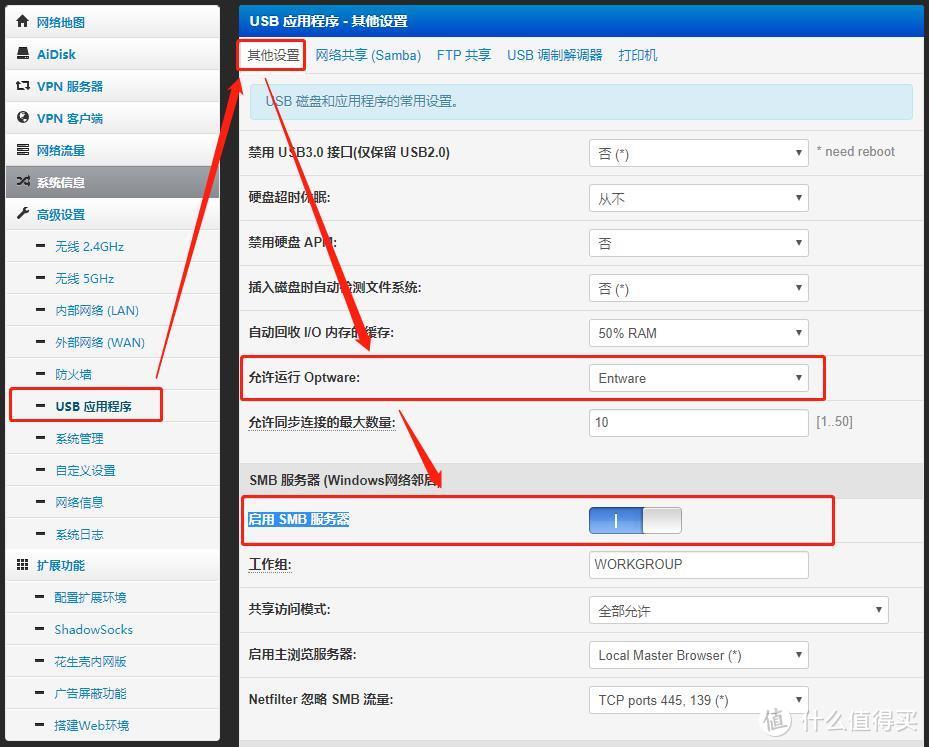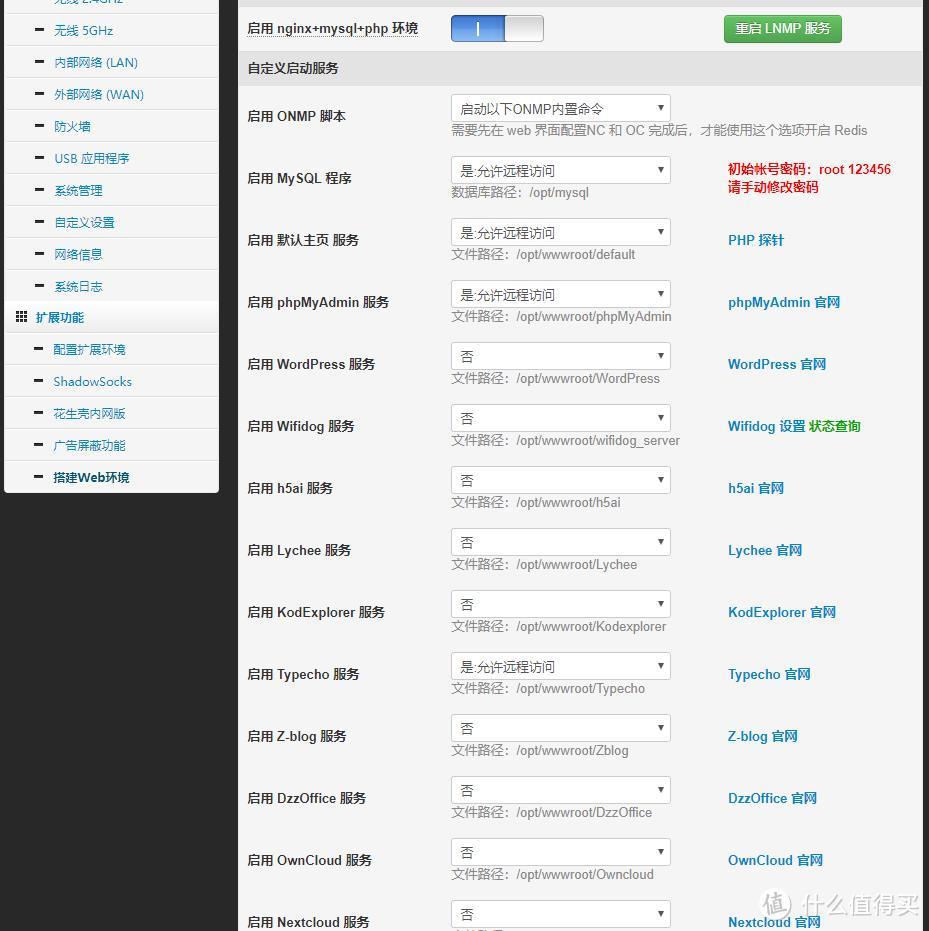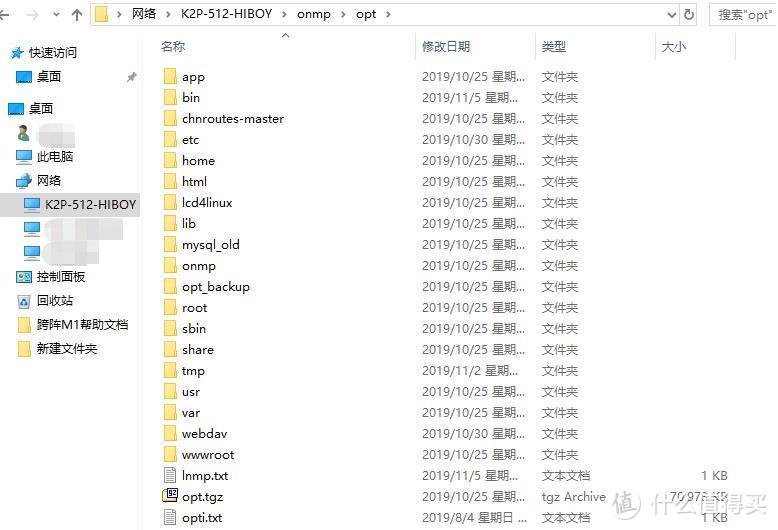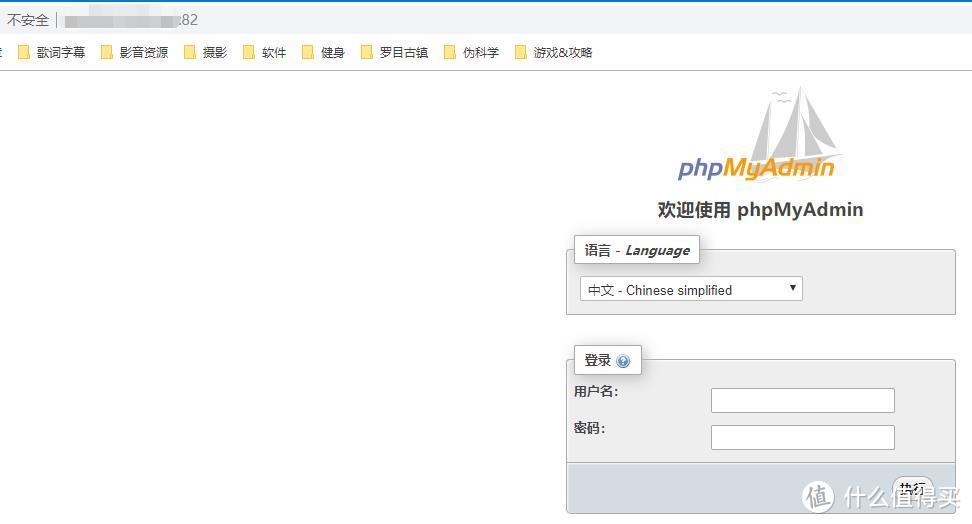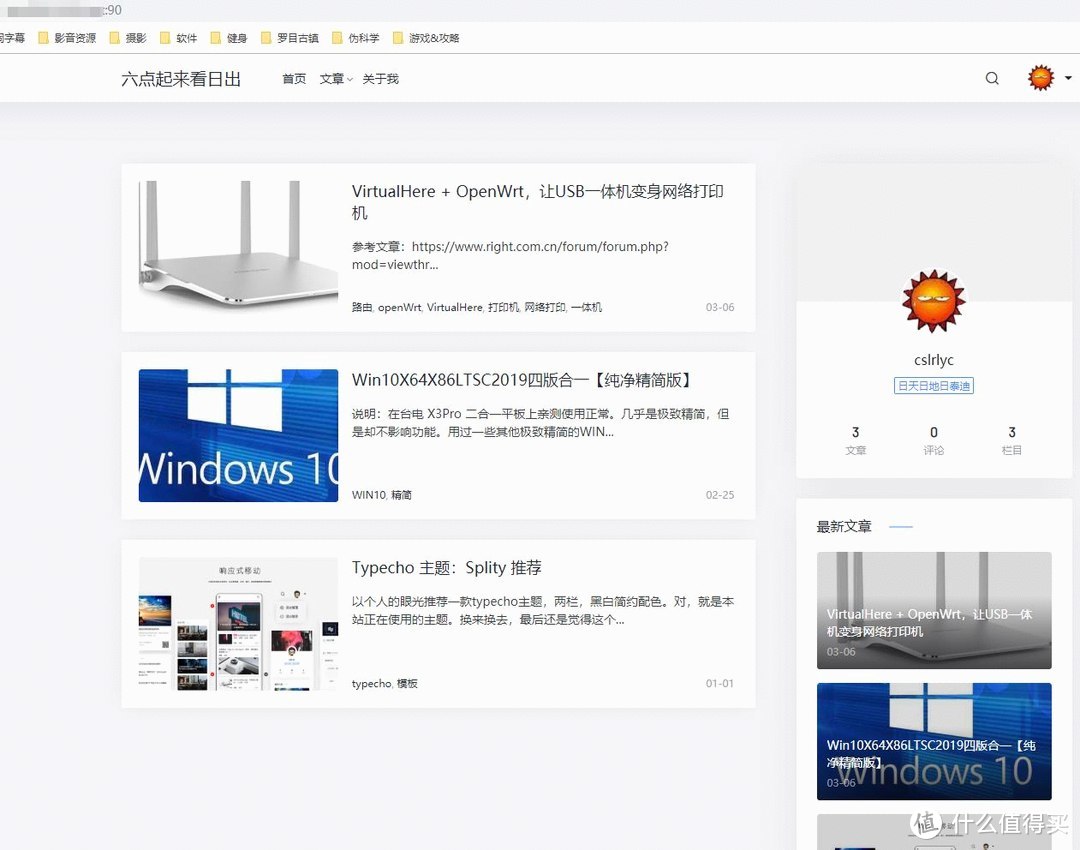K2P在路由产品中一直是一个传奇般的存在,因为K2P在上至500元内路由中是无线信号最好的路由之一(网上可以搜到很多K2P不输高端路由信号的对比测试),各种官改、OpenWRT、PADAVAN,PandoraBox,高格等固件多的让人发指。可惜的是K2P先天不足,缺少USB接口,导致其可玩性下降了不少,但是K2P出来没有多久有大神研究出硬改加USB2.0、USB3.0以及加运存和闪存,彻底解锁了K2P的各种把玩姿势。
看着一波波的路由新品,我还是放不下这款曾经花万元购买的设备,经过几番心理斗争,终于下决心找到某商家将K2P寄过去硬改成了512MB+32MB+USB2.0+USB3.0,运费+硬改费用总计95大洋。毕竟万元都花了,还在乎这不到3位数的小钱么╮(╯▽╰)╭。
外观改变
背部因为已经满布了WAN+LAN+RESET+DC,没有什么剩余的空间,于是就把USB2.0和USB3.0的口放在了两侧。
几个重要的功能
1、轻松架设个人网站(wordpress,typecho,z-blog、可道云等)(本篇内容)
2、通过webdav把K2P架设为自己的chrome书签同步服务器,标签同步再无需翻墙
3、开启virtualhere,USB打印机(一体机)秒变网络网打印机(需要硬改加USB)
固件选择
H大(hiboyhiboyhiboy)的PADAVAN。K2P用户请根据自己的硬件选择对应的固件。
刷固件
没有刷过的请先刷breed或者opboot(硬改的话商家会把breed刷好,并默认刷无灯的PADAVAN),教程网上很多,这里不再累述。然后再进breed刷入H大的PADAVAN。
H大固件功能一览
 锐捷认证、Wifidog、微信推送、网页终端、相框设置、goflyway、virtualhere
锐捷认证、Wifidog、微信推送、网页终端、相框设置、goflyway、virtualhere
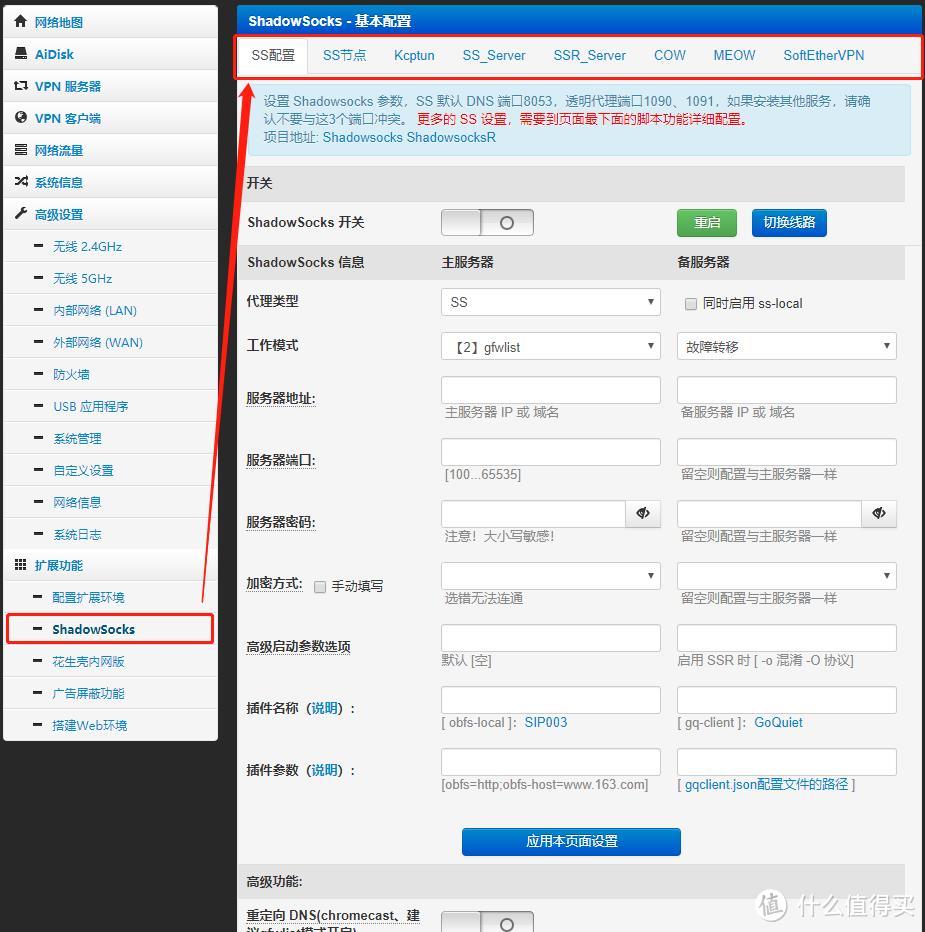 shadowsocks、Kcptun、SSR、COW、MEOW、softEherVPN
shadowsocks、Kcptun、SSR、COW、MEOW、softEherVPN
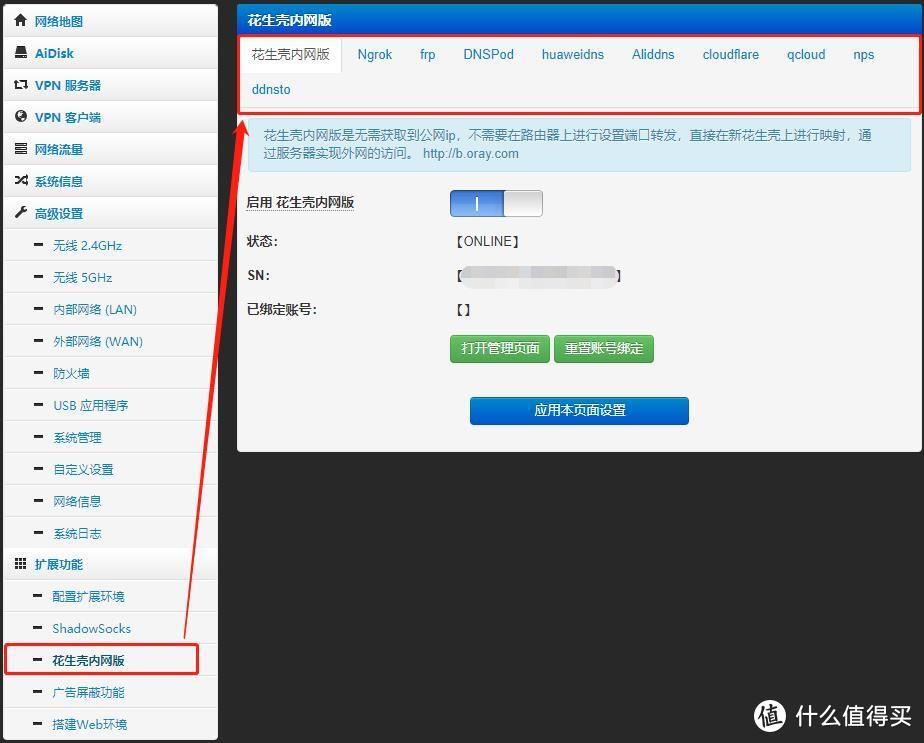 花生壳、Ngrok、frp、DNSPod、huaweidns、Aliddns、Cloudflare、qcloud、nps、ddnsto
花生壳、Ngrok、frp、DNSPod、huaweidns、Aliddns、Cloudflare、qcloud、nps、ddnsto
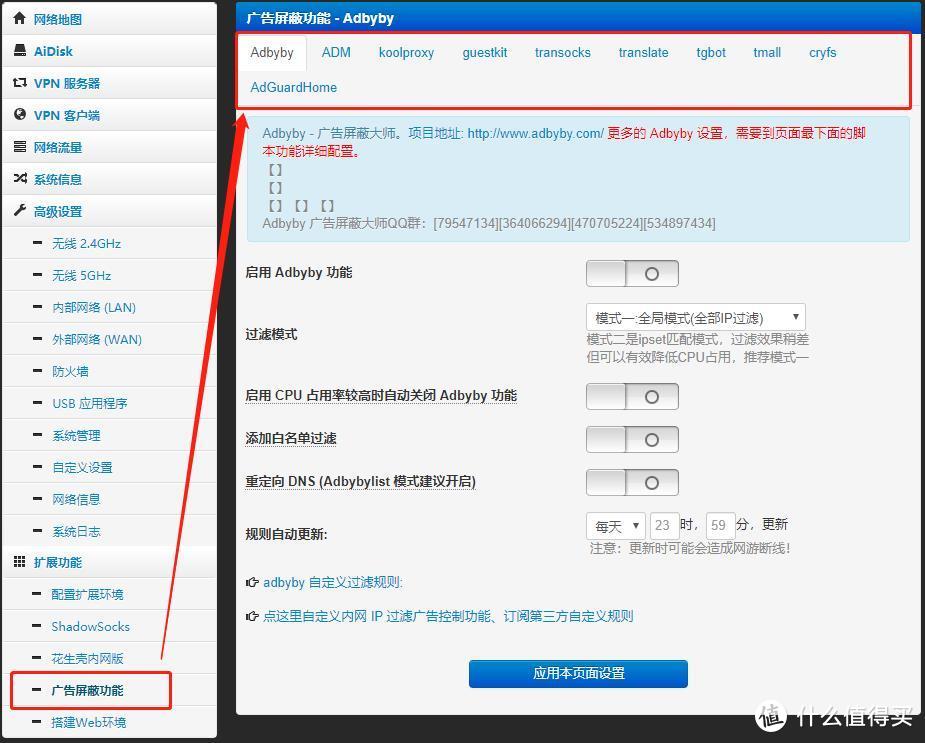 Adbyby、ADM、koolproxy、guestkit、transocks、translate、tgbot、tmall、cryfs、AdguardHome
Adbyby、ADM、koolproxy、guestkit、transocks、translate、tgbot、tmall、cryfs、AdguardHome
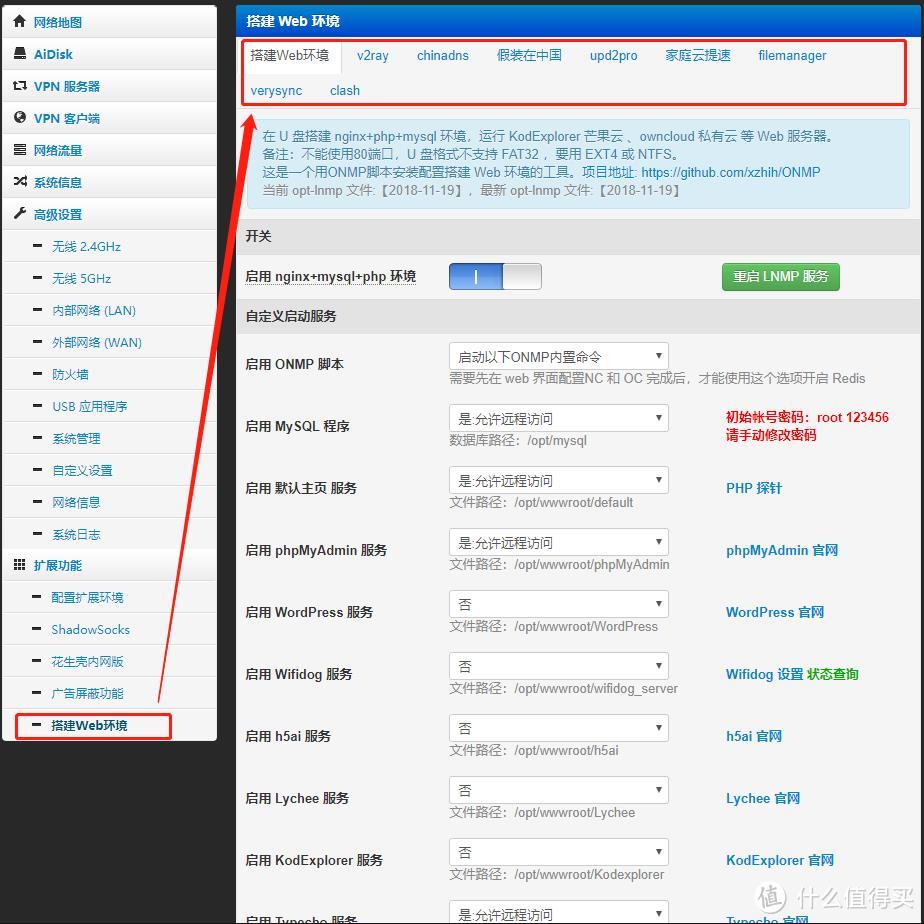 WEB搭建、v2ray、chinadns、FakeInChina、upd2pro、家庭云提速、File Manager、verysync、clash
WEB搭建、v2ray、chinadns、FakeInChina、upd2pro、家庭云提速、File Manager、verysync、clash
可以说,hiboyhiboy的固件是一个集大成大全功能软件包,所有能想到的,几乎全部都集成了。
准备工作
准备一张存储卡+读卡器,或者U盘,推荐容量8GB以上,用DiskGenius把分区格式化为EXT4格式,标签为onmp。然后插到K2P路由器的USB接口上。
进入路由,找到“扩展环境”>“配置扩展环境”,将“opt环境”中的“启用 opt 自动更新” 和“启用 扩展脚本 自动更新”打开。
然后“高级设置”>“USB应用程序”>“其他设置”中将“允许运行 Optware:”修改为“Entware”。同时也把下面的“启用 SMB 服务器”开关打开,然后点击“应用本页设置”按钮。
功能实现:网站架设
进入“扩展功能”>“搭建 Web 环境”,开启“启用 nginx+mysql+php 环境”,下面的“自定义启动服务”请根据自己的需求,打开对应功能的服务即可。一般来说,“启用 MySQL 程序”、“启用 默认主页 服务”、“启用 phpMyAdmin 服务”这三个算是必开项了。端口也可以根据自己的需求修改,修改后点击最下面的“应用本页设置”按钮即可。
应用完之后,只需要耐心等待即可,路由器会后台下载上面架设网站所需要的文件并后台开启。下载的时间与自己的带宽有关。在局域网可以访问到K2P上的存储卡(U盘),可以发现onmp下的有个opt文件夹,且opt文件夹的大小在不断增加,直至opt文件夹的大小长时间不再增加为止,基本就表示已经后台搭建完成。
在浏览器输入 路由器IP:端口号 即可访问对应的网页服务,比如我的路由器IP是192.168.6.1,那么我输入192.168.1.6:82可以打开phpadmin,然后用默认的root、123456登录phpadmin,新建数据库,修改默认的密码,然后输入192.168.1.6:90打开typecho进行安装。一切都非常顺利。
这个功能其实基于ONMP来实现的。以前都是通过putty连接路由敲击命令一步步手动安装实现的,而H大的固件则直接将ONMP功能图形界面化,摒弃了复杂难记的命令,让我们这些小白也能轻松架设网站。
命令行安装ONMP的教程有兴趣的搜索:ONMP安装教程 进行安装。